- The League of Legends se nemůže připojit k ověřovací službě chyba obvykle dochází v důsledku nesprávné konfigurace DNS.
- Vypršení časového limitu připojení a návrat zpět může narušit vaše přihlášení, ale v tomto článku je snadné řešení.
- Nedělejte si starosti, pokud nějakou dobu nemůžete hrát, buďte trpěliví a spolehněte se na našeho průvodce, který vám pomůže chybu překonat.
- Pokračujte ve čtení článku, abyste mohli problém vyřešit chyba na přihlašovací obrazovce League of Legends na vašem Windows PC.

XINSTALUJTE KLIKNUTÍM NA STAŽENÍ SOUBORU
Tento software opraví běžné počítačové chyby, ochrání vás před ztrátou souborů, malwarem, selháním hardwaru a optimalizuje váš počítač pro maximální výkon. Opravte problémy s počítačem a odstraňte viry nyní ve 3 snadných krocích:
- Stáhněte si Restoro PC Repair Tool který přichází s patentovanými technologiemi (patent k dispozici tady).
- Klikněte Začni skenovat najít problémy se systémem Windows, které by mohly způsobovat problémy s počítačem.
- Klikněte Opravit vše opravit problémy ovlivňující zabezpečení a výkon vašeho počítače
- Restoro byl stažen uživatelem 0 čtenáři tento měsíc.
League of Legends je velmi populární online hra pro více hráčů. Při pokusu o přihlášení však několik uživatelů nahlásilo chybu Nelze se připojit k ověřovací službě.
League of Legends nepřijala platformu je chyba, která se zdá být spuštěna kvůli problémům s připojením a lze ji vyřešit změnou serveru DNS. Nečekané chyby při přihlašování relace může podléhat nastavení brány firewall, je důležité povolit League of Legends v zóně důvěryhodnosti.
V tomto článku prozkoumáme několik kroků pro odstraňování problémů, které vám pomohou vyřešit problém s chybou připojení k ověřovací službě League of Legends ve Windows a dalších platformách.
Proč se moje League of Legends nepřipojuje k serveru?
Začíná to být zajímavé, takže možná byste mohli za tuto chybu ověřovací služby v LoL vinit svého poskytovatele internetových služeb.
Tento problém obvykle nastává, když vaše ISP omezuje vaše stahování a nemůžete se přihlásit a aktualizovat hru, což má za následek League of Legends nepřijala platformu chybové hlášení.
Pokud máte možnost přihlásit se do desktopového klienta League of Legends z jiného počítače ve stejné síti, můžete vyzkoušet integritu vašeho internetového připojení a rychlost stahování pro aktualizace hry.
Pokud zaznamenáte stejný problém, že League of Legends nepřijala platformu, je dlouhodobým řešením kontaktovat svého ISP. Až do dalšího oznámení od vašeho ISP můžete jako náhradní řešení postupovat podle těchto jednoduchých kroků pro odstraňování problémů a zjistit, zda problém nedokážete vyřešit sami.
Jak opravím chybu ověřovacího serveru v League of Legends?
1. Zkontrolujte, zda nedošlo k výpadku služby
První věc, kterou musíte udělat, je ujistit se, že problém není na vaší straně. Chcete-li to provést, zkontrolujte stav služby League of Legends na oficiálním serveru zprávy o stavu Riot Games.

Ujistěte se, že jste vybrali správnou oblast a jazyk, a obdržíte výzvu k jakékoli probíhající údržbě serveru, chybám serveru a problémům se znalostmi.
Můžete také navštívit podporu pro hráče níže na stejné stránce, kde najdete další podrobnosti a můžete podat zprávu o chybách ověřovacího serveru.
Tip odborníka: Některé problémy s PC je těžké řešit, zejména pokud jde o poškozená úložiště nebo chybějící soubory Windows. Pokud máte potíže s opravou chyby, váš systém může být částečně rozbitý. Doporučujeme nainstalovat Restoro, nástroj, který prohledá váš stroj a zjistí, v čem je chyba.
Klikněte zde stáhnout a začít opravovat.
Pokud vidíte červenou značku, můžete pouze počkat, až budou servery znovu spuštěny a spuštěny. Pokud je vše v pořádku, pokračujte v odstraňování problémů se síťovým připojením, abyste chybu opravili.
2. Zakažte bránu firewall programu Windows Defender
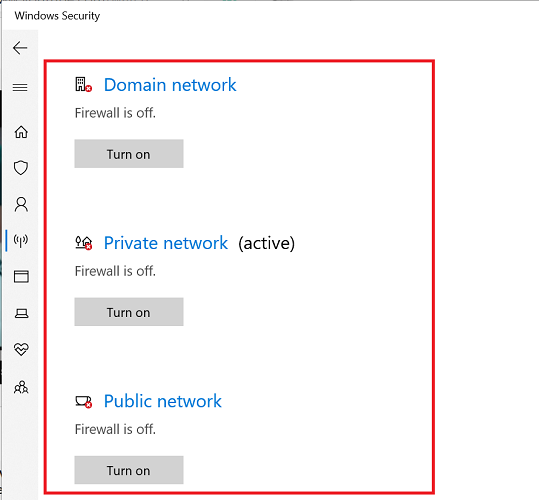
- zmáčkniklíč Windows + já.
- Klikněte na Aktualizace a zabezpečení.
- Otevři Zabezpečení systému Windows z levého panelu.
- Klikněte na Firewall a ochrana sítě.
- Klikněte na svůj aktuálně aktivní profil (ve většině případů veřejný).
- Přepnutím přepínače jej vypnete Brána firewall systému Windows Defender.
Nyní, když je firewall vypnutý, zkuste se přihlásit do League of Legends a zkontrolujte, zda nedošlo k vylepšení. Pokud to funguje, zkuste přidat League of Legends nebo Game Launcher do brány Windows Firewall.
Přidejte Game Launcher nebo League of Legends na White List
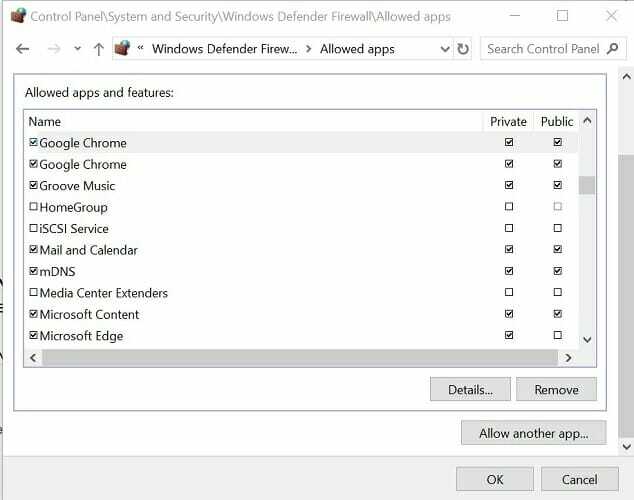
- zmáčkni klíč Windows + R.
- Typ řízení a klikněte OK.
- V Ovládacích panelech přejděte na Systém a zabezpečení.
- Klikněte na Brána firewall systému Windows Defender.
- V levém podokně klikněte na Povolte aplikaci nebo funkci prostřednictvím brány Windows Defender Firewall.
- Klikněte na Změnit nastavení knoflík.
- Přejděte dolů a proveďte soukromé & Veřejnost políčko je zaškrtnuté pro spouštěč League of Legends.
- Klikněte OK pro uložení změn.
Než znovu spustíte League of Legends, ujistěte se, že je zapnutá brána Windows Defender Firewall. Přihlaste se ke svému účtu LoL a zkontrolujte, zda nedošlo k vylepšení.
3. Změňte adresu serveru DNS

- zmáčkni klíč Windows + R.
- Typ řízení a klikněte OK otevřete Ovládací panely.
- Jít do Síť a Internet > Centrum sítí a sdílení.
- Klikněte na Změnit nastavení adaptéru možnost z levého panelu.
- Klepněte pravým tlačítkem myši na síťový adaptér a vyberte Vlastnosti.
- V okně Vlastnosti poklepejte na Internetový protokol verze 4 (TCP/IPv4).
- Vybrat Použijte následující DNSadresa serveru.
- V Preferováno a Alternativní DNS do pole server zadejte následující:
8.8.8
8.8.4.4. - Zkontrolovat Po ukončení potvrďte nastavení box.
- Klikněte OK pro uložení změn.
Znovu spusťte spouštěč League of Legends a zkontrolujte, zda je chyba, že se nelze připojit k ověřovací službě, vyřešena.
- 5 způsobů, jak opravit Skywalker Saga, když nefunguje [chyby a pády]
- Minecraft: The Wild Update vyjde 7. června
- Jak opravit chyby připojení ve Final Fantasy: Brave Exvius
- Flight Simulator Top Gun: Maverick je nyní k dispozici v obchodě
- 6 snadných kroků k opravě Buffalo Error Code Destiny 2 v roce 2022
4. Použijte nástroj Hextech Repair Tool
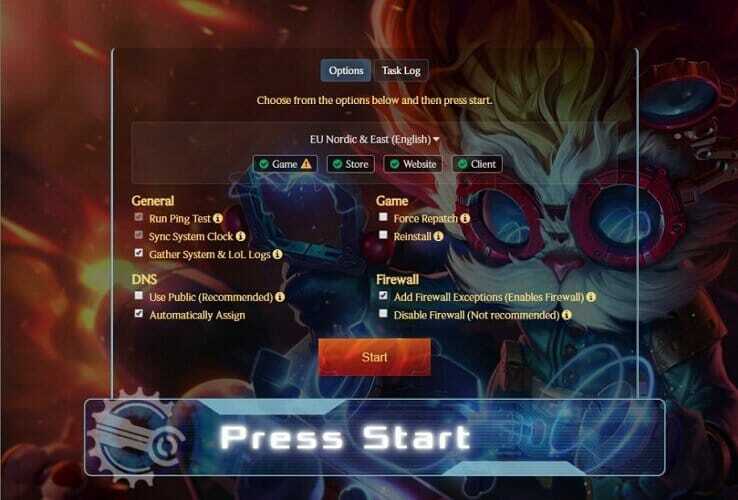
- Stáhněte si Hextech Repair Tool.
- Spusťte instalační program.
- Postupujte podle pokynů na obrazovce a spusťte nástroj pro odstraňování problémů.
Hextech Repair Tool je oficiální nástroj LoL, který vám umožňuje přeinstalovat a opravovat hru, spravovat firewall, zobrazovat další známé problémy atd.
Po spuštění nástroje vyhledejte jakékoli problémy zobrazené nástrojem Hextech Repair Tool. Nástroj také doporučuje některé opravy, které můžete použít k opravě chyby.
POZNÁMKA
Neschopnost připojit se k ověřovací službě League of Legends je obvykle vyřešena deaktivací firewallu nebo změnou adresy DNS serveru. Chcete-li získat další kroky pro odstraňování problémů, můžete spustit nástroj Hextech Repair Tool.
Naštěstí, ať už je problém způsoben omezením konektivity na straně serveru nebo klienta, nejdůležitější je na tom trpělivě pracovat.
Problém s autentizací služby relace může být vyřešen, když se síť stabilizuje. Pokud jste postupovali podle výše uvedených pokynů, znovu zkontrolujte směrovač a modem, abyste zaručili stabilní připojení k internetu.
Mezitím, pokud existují nějaká řešení, která jsme přehlédli, laskavě nám pomozte vylepšit článek tím, že zanecháte komentář.
 Stále máte problémy?Opravte je pomocí tohoto nástroje:
Stále máte problémy?Opravte je pomocí tohoto nástroje:
- Stáhněte si tento nástroj na opravu počítače hodnoceno jako skvělé na TrustPilot.com (stahování začíná na této stránce).
- Klikněte Začni skenovat najít problémy se systémem Windows, které by mohly způsobovat problémy s počítačem.
- Klikněte Opravit vše opravit problémy s patentovanými technologiemi (Exkluzivní sleva pro naše čtenáře).
Restoro byl stažen uživatelem 0 čtenáři tento měsíc.
![Potřebujete se ověřit ve službách Microsoft [Oprava Minecraftu]](/f/64652e6a1314221669306ccb63a532f3.png?width=300&height=460)

